So deaktivieren Sie Live-Fotos auf der iPhone-Kamera vollständig
Verschiedenes / / August 04, 2021
Anzeige
Wir alle lieben es, Fotos zu machen, und wenn Sie daraus ein Live-Foto machen können, wird es schöner. Live-Fotos können jedoch einen großen Teil Ihres Speichers beanspruchen und es kann zu einem Problem werden, wenn Sie eine iPhone-Variante mit niedrigen GB haben. Wenn Sie Live-Fotos auf dem iPhone vollständig deaktivieren, können Sie fünfmal so viel Speicherplatz sparen.
Apple hat großartige Kamerafunktionen und das Live-Foto ist eine davon. Mit einfachen Worten, Live Photo ist eine Funktion, die 1,5 Sekunden Bewegung vor und nach einem aufgenommenen Foto animiert. Diese Funktion ist auf dem iPhone 6s und allen oben genannten iPhones verfügbar. Das klingt cool und ist es auch; Aber nicht die ganze Zeit. Genauer gesagt möchten Sie nicht immer auf Live-Fotos klicken. Außerdem benötigen Live-Fotos mehr Speicherplatz als die normalen.
Wenn Sie ein langjähriger Apple-Benutzer sind, wissen Sie möglicherweise, dass es wirklich einfach ist, die Funktion für Live-Fotos zu deaktivieren. Nun, es ist einfach, aber Sie müssen es deaktivieren, wenn Sie Ihre Kamera öffnen, da die Einstellung auf Zurücksetzen eingestellt ist. Das wird nervig und frustrierend.
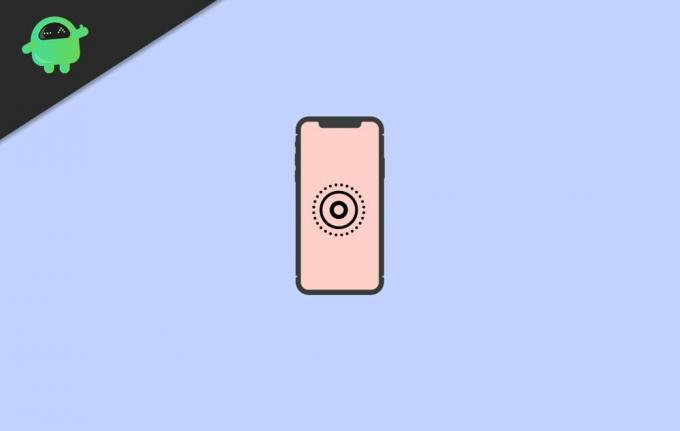
Anzeige
So deaktivieren Sie Live-Fotos auf der iPhone-Kamera
Wenn Sie ein neuer Apple-Benutzer sind, müssen Sie zunächst wissen, wie Sie die Funktion für Live-Fotos deaktivieren können. Es ist wirklich einfach, die Funktion für Live-Fotos auf Ihrem iPhone zu deaktivieren. Befolgen Sie dazu die unten aufgeführten Schritte.
Öffnen Sie zunächst die Kamera-App. Jetzt sehen Sie oben auf Ihrem Bildschirm verschiedene Symbole. Sie sehen ein Symbol aus drei konzentrischen Kreisen, und dies ist das Symbol für Live-Fotos. Wenn dieses Symbol gelb oder gold ist, ist die Funktion für Live-Fotos aktiviert.

Um alles zu deaktivieren, müssen Sie nur einmal darauf tippen. Sobald Sie darauf tippen, verschwindet die gelbe oder goldene Farbe und auf Ihrem Bildschirm wird eine Benachrichtigung mit der Meldung "Live off" angezeigt.
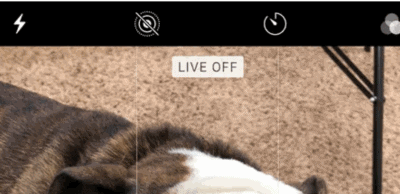
Das ist alles. Ihre Funktion für Live-Fotos ist deaktiviert. Wenn Sie jedoch die Kamera-App schließen und erneut öffnen, wird die Option für Live-Fotos aktiviert.
Anzeige
Sie müssen es jedes Mal ausschalten. Befolgen Sie nun die unten aufgeführten Schritte, um die Funktionen für Live-Fotos dauerhaft zu deaktivieren.
So deaktivieren Sie Live-Fotos auf der iPhone-Kamera vollständig
Als die Funktion für Live-Fotos eingeführt wurde, gab es keine Möglichkeit, sie dauerhaft zu deaktivieren. Später fügte Apple jedoch eine Möglichkeit hinzu, dies zu tun. Wenn Sie mit iOS 10.2 oder höher arbeiten, können Sie dies tun.
Öffnen Sie Ihre Einstellungs-App, um die Funktion für Live-Fotos dauerhaft zu deaktivieren. Scrollen Sie danach nach unten, bis Sie eine Option mit dem Namen Kamera sehen, und tippen Sie darauf.
Anzeige

Dies öffnet einen neuen Bildschirm, auf dem Sie die verschiedenen Kameraoptionen sehen können. Wählen Sie in den Kameraoptionen die Option "Einstellung beibehalten".
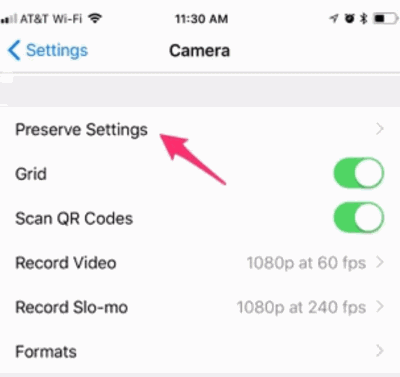
Danach sehen Sie einen neuen Bildschirm. Jetzt sehen Sie drei Optionen auf dem neuen Bildschirm, und die letzte Option ist Live Photo. Auf der rechten Seite dieser Option sehen Sie eine Umschalttaste. Tippen Sie darauf, um die Option für Live-Fotos dauerhaft zu deaktivieren.

Nachdem Sie die Option für Live-Fotos deaktiviert haben, öffnen Sie Ihre Kamera, und Sie werden feststellen, dass die Option für Live-Fotos nicht automatisch aktiviert und zurückgesetzt wird. Das ist alles dazu.
Fazit
Zusammenfassend lässt sich sagen, dass es einfach ist, die Funktion für Live-Fotos im iPhone zu deaktivieren. Dies würde auf dem iPod oder iPad genauso funktionieren, wenn Sie dies wünschen. Wenn Sie jedoch vergessen haben, es auszuschalten, bevor Sie auf ein Bild klicken, können Sie auch den Live-Effekt von Fotos entfernen und dann einen normalen erstellen. Aber es hat keinen Einfluss auf das Sie, da es sehr viel Platz in Ihrem Speicher beansprucht.
Tippen Sie dazu einfach auf die Bearbeitungsoption und anschließend auf das Live-Fotosymbol oben auf dem Bildschirm. Von dort aus können Sie den Audio- und Videoteil entfernen und diese Fotos wie normale Fotos freigeben. Ich hoffe, dies hilft Ihnen beim Deaktivieren der Funktion für Live-Fotos auf Ihrem iPhone.
Die Wahl des Herausgebers:
- So sparen Sie die Akkulaufzeit auf iPhone 12 und 12 Pro mit aktiviertem 5G
- So spielen Sie Spiele auf iPhone oder iPad Nachrichten App
- Beste RSS Feed News Reader Apps für Android und iPhone
- So richten Sie die medizinische ID auf Ihrem iPhone ein
- iOS-Wetter-Widget mit falschem Standort | Wie repariert man?
Rahul ist ein Informatikstudent mit einem massiven Interesse an technischen und Kryptowährungsthemen. Er verbringt die meiste Zeit damit, entweder zu schreiben oder Musik zu hören oder unbekannte Orte zu bereisen. Er glaubt, dass Schokolade die Lösung für all seine Probleme ist. Das Leben passiert und Kaffee hilft.



